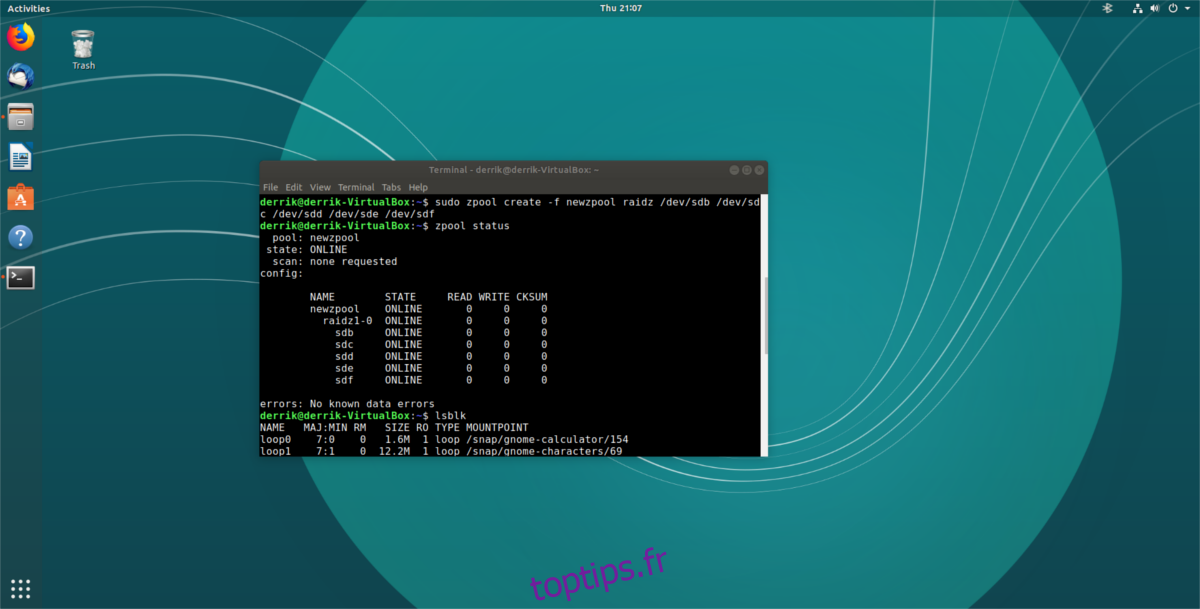Le système de fichiers ZFS est incroyablement populaire. En conséquence, beaucoup dans l’entreprise ne jurent que par elle et l’utilisent pour héberger des milliards d’octets de données. Malgré sa popularité, les utilisateurs de Linux ne pourront pas en profiter immédiatement. Au lieu de cela, ceux qui cherchent à le vérifier et à l’utiliser comme système de fichiers de stockage principal devront l’installer.
L’installation de ZFS est un peu différente des autres systèmes de fichiers et, selon ce que vous utilisez, peut nécessiter un peu de savoir-faire. Si vous êtes nouveau dans ce système de fichiers, il est préférable d’emprunter la route Ubuntu. Depuis Ubuntu 16.04, Canonical facilite la mise en route de ZFS. Mieux encore, Ubuntu est de loin l’implémentation la plus sûre de ZFS sur Linux, avec sa configuration simple et son processus de construction réputé très fiable (alors que d’autres distributions Linux présentent un risque élevé de casser ZFS).
Pour installer le système de fichiers ZFS, consultez notre guide détaillé. Suivez les instructions et apprenez à le faire fonctionner avant de poursuivre ce didacticiel.
Remarque: bien qu’il soit possible d’utiliser ZFS pour un seul disque dur, ce n’est pas une bonne idée et vous manquerez probablement toutes les fonctionnalités qui rendent ce système de fichiers génial. Le but du système de fichiers est de créer des redondances, en étendant les données sur plusieurs disques durs. Avant de continuer, assurez-vous de disposer de plus d’un disque dur pour ZFS.
Table des matières
Configurer ZFS
Le système de fichiers ZFS fonctionne en regroupant plusieurs disques durs différents pour créer un grand centre de stockage. Cela semble trop complexe, et ça l’est. Cependant, le résultat est un stockage supérieur avec beaucoup plus d’espace.
La création d’un nouveau système de fichiers ZFS est un peu plus complexe que la simple ouverture de l’éditeur de partition Gparted. Au lieu de cela, vous devrez interagir avec lui au niveau de la ligne de commande. Dans une fenêtre de terminal, exécutez la commande lsblk. L’exécution de la commande «list block» imprimera tous les disques de stockage de votre PC Linux.
Passez en revue et décidez quels disques durs utiliser pour votre Z-pool, et rappelez-vous les noms. Dans ce didacticiel, nos trois lecteurs du pool ZFS sont / dev / sdb, / dev / sdc et / dev / sdd.
Ensuite, vous devrez complètement mettre à zéro les disques durs sélectionnés pour le Z-pool, afin qu’ils ne contiennent plus de données. À l’aide de la commande dd, écrasez chacun des lecteurs. Cela va prendre du temps.
Remarque: changez / dev / sdX avec l’ID de lecteur trouvé avec la commande lsblk (sdb, etc.)
sudo dd if=/dev/zero of=/dev/sdX bs=8M
Lorsque dd a terminé, exécutez la commande fdisk. L’exécution de fdisk affichera de nombreuses informations sur les disques durs, y compris les informations du système de fichiers pour chacun. Regardez à travers la lecture et assurez-vous qu’aucun des lecteurs que vous avez effacés n’a de système de fichiers. Cette étape est essentielle, car ZFS n’utilise pas la disposition de partitionnement traditionnelle.
sudo fdisk -l
Si la lecture de fdisk semble bonne, vous pouvez créer en toute sécurité un nouveau Z-pool ZFS. Pour une configuration de base du Z-pool, procédez comme suit:
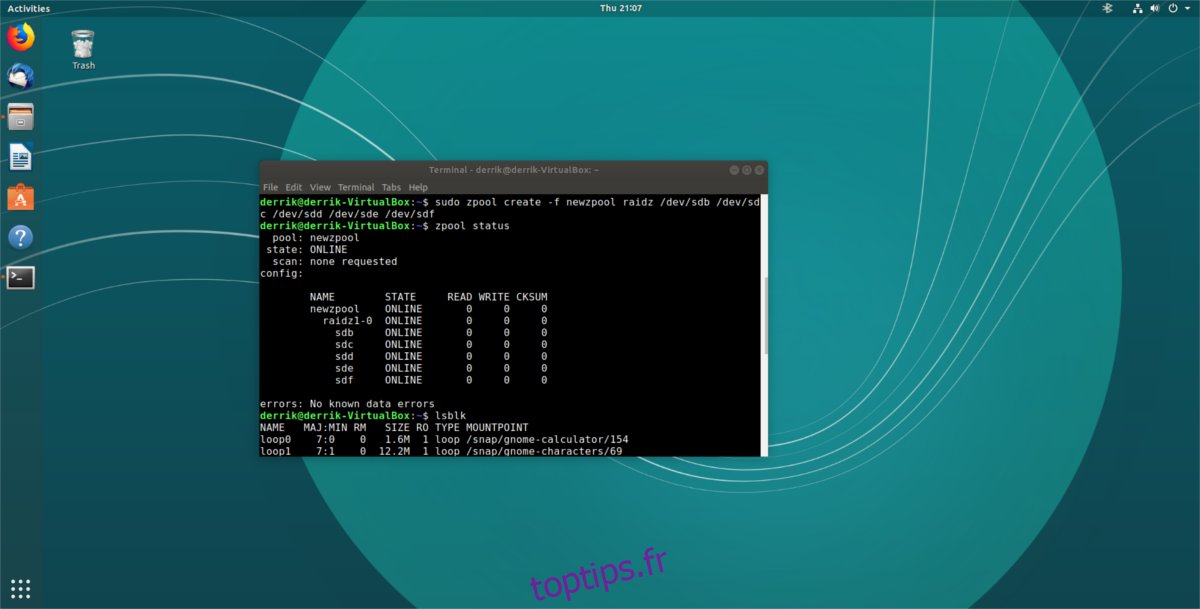
sudo zpool create -f newzpool /dev/sdb dev/sdc /dev/sdd
Une configuration de base permettra à la plupart des utilisateurs de répondre à leurs besoins de stockage. Cependant, ceux qui valorisent leurs données et ont besoin de les protéger ne devraient pas aller avec une configuration aussi basique. Au lieu de cela, envisagez de créer un pool ZFS avec RaidZ.
L’utilisation de RaidZ en combinaison avec votre pool ZFS garantira que vos données sont redondantes, avec de nombreuses sauvegardes. Pour créer un pool ZFS avec RaidZ, exécutez:
sudo zpool create -f newzpool raidz /dev/sdb dev/sdc /dev/sdd
Pour ajouter des fichiers à votre nouveau pool de stockage ZFS, ouvrez le gestionnaire de fichiers et accédez à la racine du système de fichiers. Placez les fichiers dans le dossier que vous avez nommé votre ZFS Zpool.
Ajouter des disques à ZFS Zpool
ZFS est censé contenir beaucoup de données, mais cela ne signifie pas que vos disques d’origine ne se rempliront pas. Il viendra un moment où plus d’espace de stockage sera nécessaire. Heureusement, comme ZFS n’utilise pas de partitions, ajouter plus de stockage à un système est simple.
Dans cet exemple, nous allons ajouter deux autres lecteurs au Zpool (/ dev / sde et / dev / sdf).
Remarque: si votre configuration ZFS n’utilise pas RaidZ, supprimez-le de la commande.
sudo zpool add -f newzpool raidz /dev/sde /dev/sdf
Supprimer un pool ZFS
Souvent, les volumes ZFS deviennent cassés et inutilisables. Dans ce cas, vous devrez peut-être supprimer le pool de stockage. Pour supprimer un pool de stockage, ouvrez un terminal et utilisez la commande zfs destroy.
sudo zpool destroy newzpool
L’exécution de zpool destroy prend un temps assez long, en fonction de la quantité de données sur votre pool de stockage. Vous saurez que le Zpool est complètement détruit lorsque le terminal est à nouveau utilisable.
Vérifier l’état ZFS
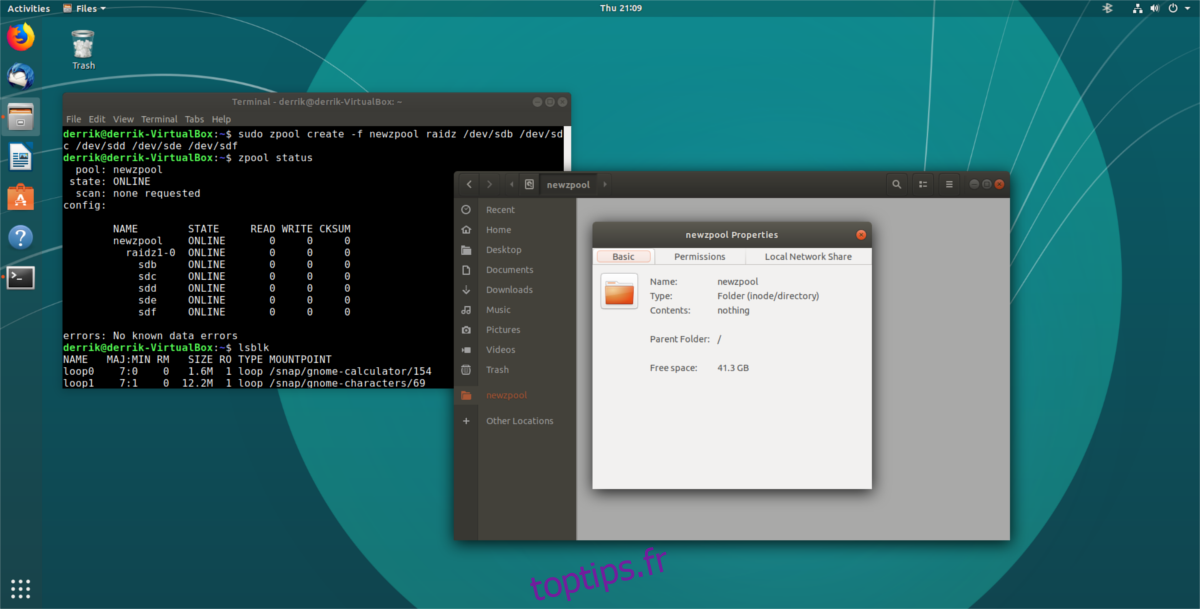
La commande zpool status est un moyen rapide de vérifier l’état de votre Zpool. Avec lui, les utilisateurs peuvent voir une lecture de base du volume ZFS, comment cela se passe et s’il y a des erreurs. Pour vérifier l’état, exécutez la commande suivante:
zpool status